WinRAR इंटरफेस की विस्तृत जानकारी
फाइल कंप्रेसर के बारे में विस्तृत जानकारी
WinRAR इंटरफेस की विस्तृत जानकारी
इंस्टीट्यूट ऑफ कंप्यूटर एजुकेशन, जिसे IOCE के नाम से भी जाना जाता है, का यह लेख WinRAR इंटरफ़ेस और इसके मुख्य तत्वों और उपकरणों का उपयोग करने के तरीके के बारे में विस्तृत परिचय प्रदान करता है। यह लेख आपके लिए बहुत मददगार साबित होगा, क्योंकि यहाँ दी गई जानकारी से आप WinRAR को आसानी से समझ पाएंगे और भविष्य में इसका बेहतर उपयोग कर पाएंगे।
WinRAR का इंटरफ़ेस उपयोगकर्ता के अनुकूल है और नेविगेट करने में काफी आसान है। इसमें कई टूल्स और विकल्प दिए हुए हैं जो आपको फ़ाइलों को कंप्रेस करने, एक्सट्रैक्ट करने और प्रबंधित करने में मदद करते हैं। आइए WinRAR के मुख्य इंटरफ़ेस को विस्तार से समझते हैं।
WinRAR के मेनू बार
WinRAR मेनू बार पर कई विकल्प हैं जो उपयोगकर्ताओं को फ़ाइलों को प्रबंधित करने, उन्हें कंप्रेस करने और कई अन्य कार्य करने की अनुमति देते हैं। यहाँ WinRAR के मेन्यू बार के प्रमुख एलिमेंट के बारे में जानकारी दिया जा रहा है:
WinRAR के मेन्यू बार का फाइल एलिमेंट:
WinRAR के फाइल ऑप्शन में कई कार्यो को करने के लिए कुछ सबमेनु दिए हुए होते हैं। जो कुछ इस प्रकार है- Open Archive, Save Archive Copy As, Close Archive, Change Drive, Set Default Password, Copy Files to Clipboard, Paste Files to Clipboard, Copy Full Name to Clipboard, Select All, Select Group, Deselect Group, Invert Section और Exit
आइये अब इनके विषय में विस्तार से जाने:
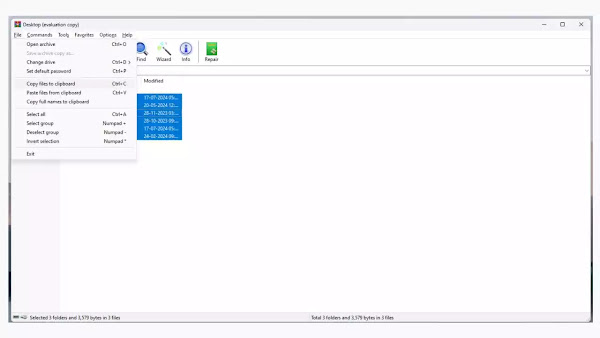
WinRAR का Open Archive विकल्प: मान लीजिये की आपके कंप्यूटर में कुछ कंप्रेस फाइलें पहले से मौजूद हैं और अब आप उन फाइलों के साथ काम करना चाहते हैं। तो WinRAR के इस विकल्प की मदद से आप उन फाइलों को WinRAR में ओपन कर सकते हैं।
WinRAR का Save Archive Copy As विकल्प: मान लीजिये कि आपने WinRAR सॉफ्टवेयर में कुछ फाइलों को कंप्रेस करने की सेटिंग पूर्ण कर ली है और अब आप उसे अपने कंप्यूटर में सेव करना चाहते हैं, तो WinRAR के इस विकल्प की मदद से आप ऐसा आसानी से कर सकते हैं।
WinRAR का Close Archive विकल्प: मान लीजिये कि आपने कुछ फाइलों को WinRAR में ओपन करके रखा है और अब आप उसे बंद करना चाहते हैं, तो WinRAR के इस विकल्प की मदद से आप ऐसी फाइलों को बंद कर सकते हैं। इस विकल्प का उपयोग करने से सिर्फ फाइल बंद होती है आपका WinRAR सॉफ्टवेयर आपके कंप्यूटर में रनिंग अवस्था में रहता है।
WinRAR का Change Drive विकल्प: इस विकल्प का उपयोग करके WinRAR के वर्तमान ड्राइव को बदला जा सकता है। ऐसा करके आप अन्य ड्राइव के साथ नेविगेट कर सकते हैं और अन्य फाइलों पर आसानी से काम कर सकते हैं।
WinRAR का Set Default Password विकल्प: अगर आप हमेसा महत्वपूर्ण फाइलों को कंप्रेस करने का कार्य करते हैं और आप यह नहीं चाहते हैं कि आपके द्वारा कंप्रेस हो चुकी फाइलों को कोई अनऑथराइज्ड व्यक्ति उपयोग करे। तो ऐसे में WinRAR का Set Default Password विकल्प आपके लिए काफी मददगार साबित हो सकता है।
WinRAR का Set Default Password विकल्प का उपयोग करके आप एक डिफ़ॉल्ट पासवर्ड सेट कर सकते हैं। इसका लाभ यह होगा कि अगर आप किसी फाइल को कंप्रेस करते समय उसपर पासवर्ड लगाना भूल जाते हैं, तब भी उस फाइल पर वह पासवर्ड लगा होगा, जो आपके Set Default Password के रूप में सेट किया होगा।
WinRAR का Copy Files to Clipboard विकल्प: WinRAR के इस विकल्प का उपयोग करके आप किसी चयनित फाइल को क्लिपबोर्ड पर कॉपी कर सकते हैं, जिससे आप उन्हें किसी अन्य स्थान पर पेस्ट करके दुबारा उपयोग में ले सकते हैं।
WinRAR का Paste Files to Clipboard विकल्प: WinRAR के इस विकल्प का उपयोग करके आप क्लिपबोर्ड से फाइलों को वर्तमान आर्काइव या लोकेशन में पेस्ट कर सकते हैं।
WinRAR का Copy Full Name to Clipboard विकल्प: WinRAR के Copy Full Name to Clipboard विकल्प का उपयोग करके आप चयनित फाइल या फोल्डर का पूरा नाम (पाथ सहित) क्लिपबोर्ड पर कॉपी कर सकते हैं।
WinRAR का Select All विकल्प: WinRAR के Sellect All विकल्प का उपयोग करके आप वर्तमान आर्काइव या फोल्डर में मौजूद सभी फाइलों और फोल्डरों का सेलेक्ट कर सकते हैं।
WinRAR का Select Group विकल्प: WinRAR के Sellect Group विकल्प का उपयोग करके आप विशेष मानदंडों के आधार पर फाइलों और फोल्डरों का सेलेक्ट कर सकते हैं।
WinRAR का Deselect Group विकल्प: मान लीजिये कि आपने इस सॉफ्टवेयर के अंदर कुछ ग्रुप को पहले से सेलेक्ट करके रखा है और अब आप उन सभी को डिसेलेक्ट करना चाहते है। तो ऐसा करने के लिए आप WinRAR के Deselect Group विकल्प का उपयोग कर सकते हैं।
WinRAR का Invert Selection विकल्प: इस विकल्प का उपयोग करके आप अपने द्वारा चयन किये गए फाइलों को उलट सकते हैं यानि कि सिलेक्टेड फाइलों को डिसेलेक्ट कर सकते हैं और डिसेलेक्ट फाइलों को सेलेक्ट कर सकते हैं।
WinRAR का Exit विकल्प: इस विकल्प का उपयोग करके आप WinRAR सॉफ्टवेयर को बंद कर सकते हैं।
वीडियो में जानकारी
जानकारी को सरल और प्रभावी तरीके से समझाने के लिए यह वीडियो आपके सामने प्रस्तुत है। कृपया पूरा वीडियो ध्यान से देखें।
